
Satura rādītājs:
- Autors John Day [email protected].
- Public 2024-01-30 10:54.
- Pēdējoreiz modificēts 2025-01-23 14:59.




Čau. Es vēlos plašākai sabiedrībai prezentēt vēl vienu savu projektu.
Projekta mērķis ir automatizēt siltumnīcu, kuru esmu uzcēlis savā pagalmā. Šis ir pirmais solis- siltumnīcas sensoru kompleksa izveide. Vēlāk nākotnē, pamatojoties uz sensoru datiem, es plānoju automatizēt apūdeņošanu un ventilāciju. Ierīces pamatā ir Wemos D1 mini Pro. Šī projekta programmatūra ir rakstīta MicroPython. Dati no sensoriem plūst uz Domoticz serveri, kas darbojas Raspberry Pi Zero.
Tagad iedziļināsimies detaļās.
Piegādes
Šim projektam jums ir nepieciešams:
1. Wemos D1 mini Pro
2. Wemos triplera bāze
3. Strāvas padeves vairogs (pēc izvēles, jūs varat barot D1, izmantojot USB).
4. OLED displejs
5. DHT22 sensors
6. ZEMES sensors
7. 18b20 temperatūras sensors
8. Mājokļi
9. Dupont kabeļi
10. Domoticz servera palaišana (es izmantoju Raspberry Pi Zero)
11. Pyhon faili. Šeit būs visi nepieciešamie faili.
1. darbība: programmaparatūras un mikropitona draiveri
Es neiedziļināšos, kā ierīcē ir instalēta programmaparatūra. Procedūra ir sīki aprakstīta vienā no maniem iepriekšējiem ierakstiem šeit.
Lai gan ir viena lieta, kas jums jāzina par programmaparatūras instalēšanu WemosD1 mini Pro. Parasti, instalējot programmaparatūru, es izmantoju šādu komandu:
python esptool.exe -ports COM5 --baud 460800 write_flash --flash_size = atklāt 0 C: / path_to_firmware
Bet tas nedarbojas ar D1 mini Pro versiju. Tas darbojas ar D1 mini, bet ne ar Pro. Pēc programmaparatūras instalēšanas šādā veidā D1 nonāk bezgalīgā cilpā - tā tiek restartēta nepārtraukti. Kaut kur internetā es atklāju, ka ir jāapraksta zibatmiņas lielums, ko tas izmantos. Jums jāizmanto zemāk esošā komanda:
python esptool.exe -p COM8 write_flash -fs 4MB 0 C: / path_to_firmware
Pēc tam, kad esat instalējis programmaparatūru, augšupielādējiet iepriekš 11. punktā minētos failus, izņemot main.py, izmantojot, piemēram, ampy. Vēlāk jums būs jārediģē main.py, tāpēc neielādējiet to tūlīt:).
2. darbība. Savienojumi



Pievienojiet visu aparatūru.
1. Augsnes sensors:
Sarkanais vads ======> +3.3V
Melns ======> GND
Dzeltens (dati) ===> A0
2. OLED displejs:
GND ======> GND
VCC ======> +5V
SCL ======> D1
SDA ======> D2
3. ds18x20:
Sarkans ======> +3.3V
Melns ======> GND
Balts (dati) ==> D6, arī ar uzvilktu 4,7 kOhm rezistoru pievienojiet +3,3 V.
4. DHT22:
GND ======> GND
VCC ======> +3.3V
OUT ======> D3
3. darbība: pievienojiet sensorus Domoticz



Pievienojiet sensorus savam Domoticz serverim.
1. Lai pievienotu aparatūru, izvēlieties SETUP/Aparatūra.
2. Nolaižamajā izvēlnē pievienojiet "Dummy". Kad tiek pievienota aparatūra, tiks parādīts visas definētās aparatūras pārskats.
Jaunajai aparatūrai jābūt sarakstā un jābūt pogai "Izveidot virtuālos sensorus". Noklikšķiniet uz šīs pogas. Izvēlieties izveidotā sensora veidu. Lūdzu, ņemiet vērā sensora IDX numuru.
Ievadiet idx numurus katram sensoram failā main.py. Tas ir nepieciešams jūsu Python skriptā, lai adresētu datus no sensoriem līdz virtuālajiem sensoriem.
Lai redzētu ierīču sarakstu, noklikšķiniet uz cilnes IESTATĪŠANA un pēc tam atlasiet IERĪCES.
Ievadiet arī domoticz servera IP adresi failā main.py.
Tagad jūs varat augšupielādēt main.py uz Wemos D1 mini Pro.
4. solis: rezultāts



Ieslēdziet ierīci.
Pēc ESP palaišanas atrodiet jaunu WiFi tīklu ar nosaukumu "Wifimanager". Izveidojiet savienojumu ar to, izmantojot datoru vai tālruni, izmantojot paroli: "tayfunulu", pēc tam dodieties uz IP adresi 192.168.4.1.. Šeit jūs varat savienot savu ESP ar vietējo WiFi tīklu. Izvēlieties WiFi tīklu, kuru izmantosit, ierakstiet paroli, nospiediet "Iesniegt". Ja viss ir pareizi, jūs redzēsit ziņojumu "ESP veiksmīgi izveidots savienojums ar XXXX tīklu". Jūsu ESP tagad ir savienots ar jūsu WiFi tīklu un ir gatavs. Tiklīdz tas izveidos savienojumu ar WiFi, tas izveidos savienojumu ar Domoticz serveri un sāks sūtīt datus no sensoriem. Jūs varat izsekot procesam sadaļā "Iestatīšana"/"Žurnāls". Parādiet jaunizveidotos sensorus, noklikšķinot uz cilnes "Temperatūra". Tiks parādīts sensora attēls.
Augsnes sensors tiks parādīts cilnē "Lietderība".
Atzīmējiet sensorus kā “iecienītākos”, noklikšķinot uz zvaigznītes zīmes, lai cilnē “Informācijas panelis” redzētu visu.
Tā kā kļūdu apstrāde ir ieviesta kodā, ierīce neizdosies, bet tikai atsāksies kļūdas gadījumā.
Tagad jūs zināt, kas notiek jūsu siltumnīcā.
Veiksmi:)
Ieteicams:
Siltumnīcas automatizācija ar LoRa! (2. daļa) -- Motorizēts logu atvērējs: 6 soļi (ar attēliem)

Siltumnīcas automatizācija ar LoRa! (2. daļa) || Motorizēts logu atvērējs: Šajā projektā es jums parādīšu, kā es savai siltumnīcai izveidoju motorizētu logu atvērēju. Tas nozīmē, ka es jums parādīšu, kādu motoru es izmantoju, kā es izveidoju faktisko mehānisko sistēmu, kā es vadu motoru un visbeidzot, kā es izmantoju Arduino LoRa
Siltumnīcas automatizācija ar LoRa! (1. daļa) -- Sensori (temperatūra, mitrums, augsnes mitrums): 5 soļi

Siltumnīcas automatizācija ar LoRa! (1. daļa) || Sensori (temperatūra, mitrums, augsnes mitrums): Šajā projektā es jums parādīšu, kā es automatizēju siltumnīcu. Tas nozīmē, ka es jums parādīšu, kā es uzbūvēju siltumnīcu un kā savienoju strāvas un automatizācijas elektroniku. Es arī parādīšu, kā programmēt Arduino dēli, kas izmanto L
DIY: pie griestiem uzstādīta mini sensoru kaste ar fokusējamu kustības sensoru: 4 soļi

DIY: pie griestiem uzstādīta mini sensoru kaste ar fokusējamu kustības sensoru: Sveiki. Pirms kāda laika es palīdzēju savam draugam ar viedās mājas koncepciju un izveidoju mini sensoru kārbu ar pielāgotu dizainu, ko varētu uzstādīt pie griestiem 40x65 mm caurumā. Šī kastīte palīdz: • izmērīt gaismas intensitāti • izmērīt mitru
Hidroponiska siltumnīcas uzraudzības un kontroles sistēma: 5 soļi (ar attēliem)

Hidroponiskā siltumnīcu uzraudzības un kontroles sistēma: Šajā pamācībā es jums parādīšu, kā izveidot hidroponisku siltumnīcas monitoringa un kontroles sistēmu. Es jums parādīšu izvēlētos komponentus, ķēdes uzbūves shēmu un Arduino skici, kas izmantota programmēšanai Seeed
SILTUMNĪCAS AUTOMATIZĒTA LAISTĪŠANAS SISTĒMA: 4 soļi
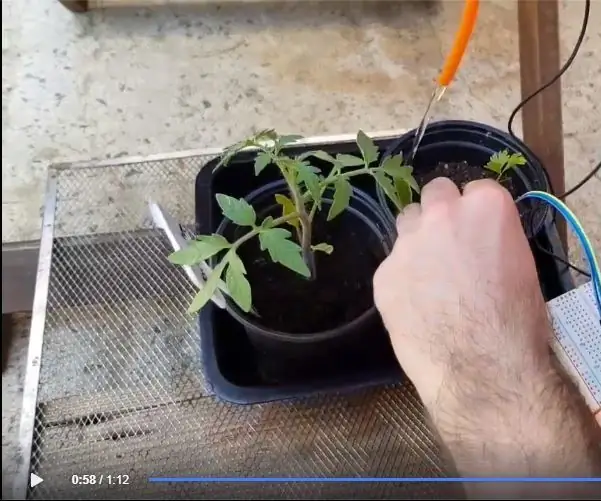
SILTUMNĪCAS AUTOMATIZĒTA LAISTĪŠANAS SISTĒMA: Sveiki! Šajā pamācībā mēs izveidosim siltumnīcas automatizētu laistīšanas sistēmu, lai taupītu ūdeni un ietaupītu laiku. Tāpēc mūsu draugs pavadīs daudz mazāk laika pēc savu augu laistīšanas
